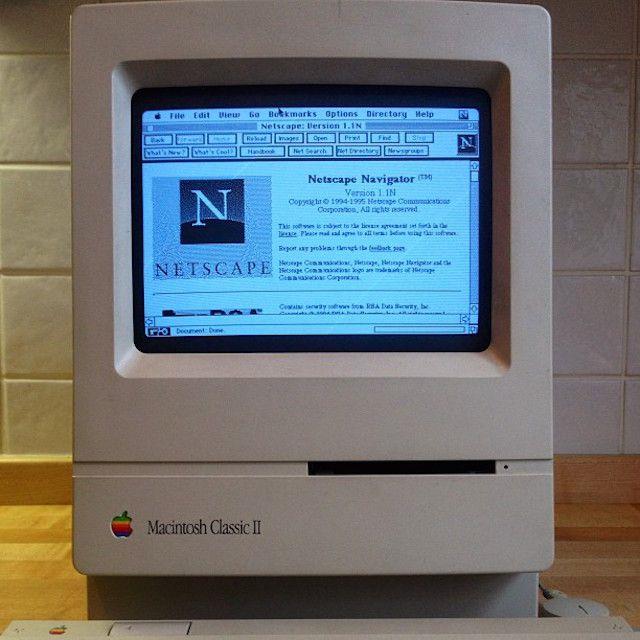Poczta OS X pozwala łatwo wysyłać linki do stron internetowych, ale także kopie stron.
Udostępnij link lub udostępnij więcej?
Możesz wysłać link, oczywiście, a będziesz.
Dlaczego jednak nie wysłać odbiorcy na stronę internetową, która może już nie istnieć?
Korzystając z Mac OS X Mail, nie musisz kopiować, nie musisz wklejać i nie musisz konwertować.
Wyślij stronę internetową (w postaci łącza, tekstu lub pliku PDF) w systemie Mac OS X Mail
Aby wysłać stronę internetową z Safari przy użyciu Mac OS X Mail (w postaci zwykłego linku, strony internetowej wyświetlanej w Safari, strony wyświetlanej w Czytniku Safari lub strony renderowanej jako plik PDF):
- Otwórz stronę internetową, którą chcesz udostępnić w Safari.
- Naciśnij Command-I.
- Możesz także kliknąć przycisk Udostępnij na pasku narzędzi przeglądarki Safari i wybrać opcję Wyślij tę stronę pocztą e-mail z menu, które się pojawi lub
- wybierz Plik |
- Wybierz żądany format wysyłania w obszarze Wyślij zawartość WWW jako: w obszarze nagłówka wiadomości:
- Czytnik: wyślij tekst i obrazy strony internetowej wyświetlane w Czytniku Safari (jeśli jest dostępny).
- Strona internetowa: wyślij stronę internetową w formacie Safari z pełnym formatowaniem.
- PDF: wyślij stronę WWW wyrenderowaną jako plik PDF.
- Zwróć uwagę, że strony internetowe z reklamami zależą od odwiedzanych przez nich witryn przez osoby, którym udostępniane są ich treści.
- Tylko link: udostępnij, ale link do strony internetowej, aby odbiorca mógł otworzyć ją w swojej przeglądarce.
- Zaadresuj wiadomość.
- Edytuj pole Temat: jeśli sam tytuł strony internetowej nie jest wystarczająco opisowy.
- Dodaj, dlaczego uważasz, że to, co udostępniasz, zainteresuje odbiorcę, jeśli powód wysłania strony nie jest oczywisty.
- Kliknij Wyślij wiadomość lub naciśnij Command-Shift-D, aby wysłać wiadomość e-mail oraz stronę internetową lub łącze.
(Zaktualizowany w kwietniu 2015 r., Przetestowany w systemie OS X Mail 8)